Иконки соц. сетей для сайта
Уже трудно себе представить современный сайт без иконок соц. сетей и мы их видим на большинстве сайтах. Откуда же берутся эти иконки? Насчет этого можно не беспокоиться, в сети распространяется огромное количество наборов бесплатных иконок на любой вкус в виде картинок.
Другой вопрос подходят ли они по стилю для вашего сайта, не отвлекают ли от контента? А сами то Вы как думаете, когда видите красно-сине-зеленые ляпистые кнопки, одинаковые на всех сайтах, как в инкубаторе.
В любом случае, если ваш сайт претендует хоть на какой-то дизайнерский стиль, то и иконки соц. сетей тоже должны стремиться к единообразию с дизайном сайта.
Иконочный шрифт Font Awesome
как нельзя кстати хорошо подходит для создания иконок соц. сетей на сайте. Давайте рассмотрим все преимущества:
- легкость внедрения в проект
- масштабируются без потери качества
- не создают
- большой выбор векторных иконок
- легко стилизовать под свой дизайн
Сделаем HTML разметку
Создадим контейнер div с классом box, внутри которого поместим пять пунктов списка ul. В каждый пункт списка li поместим блок dlv с классом icon, внутри которых теги i с классами нужных вам иконок.
В каждый пункт списка li поместим блок dlv с классом icon, внутри которых теги i с классами нужных вам иконок.
<div>
<ul>
<li>
<div>
<i></i>
</div>
</li>
<li>
<div>
<i></i>
</div>
</li>
<li>
<div>
<i></i>
</div>
</li>
<li>
<div>
<i></i>
</div>
</li>
<li>
<div>
<i></i>
</div>
</li>
</ul>
</div>
На сайте fontawesome.![]() com, находим нужные иконки и копируем код в свой HTML-файл.
com, находим нужные иконки и копируем код в свой HTML-файл.
<i></i>
Подключаем иконочный шрифт, путем копирования строки с кодом и вставки между тегами head.
<link rel="stylesheet" href="https://use.fontawesome.com/releases/v5.0.13/css/all.css" integrity="sha384-DNOHZ68U8hZfKXOrtjWvjxusGo9WQnrNx2sqG0tfsghAvtVlRW3tvkXWZh58N9jp" crossorigin="anonymous">
Иконки соц. сетей появились на странице, теперь предстоит их стилизация.
CSS-код
Разместим иконки в центре, для этого пропишем контейнеру с классом box код ниже.
.box {
text-align: center;
Убираем у списков ul маркеры и задаем отступ сверху 60 пикселей.
.box ul {
list-style: none;
margin-top: 60px;
}
Прорисовываем блоки списка с заданной шириной и высотой, белого цвета с рамкой под цвет фон.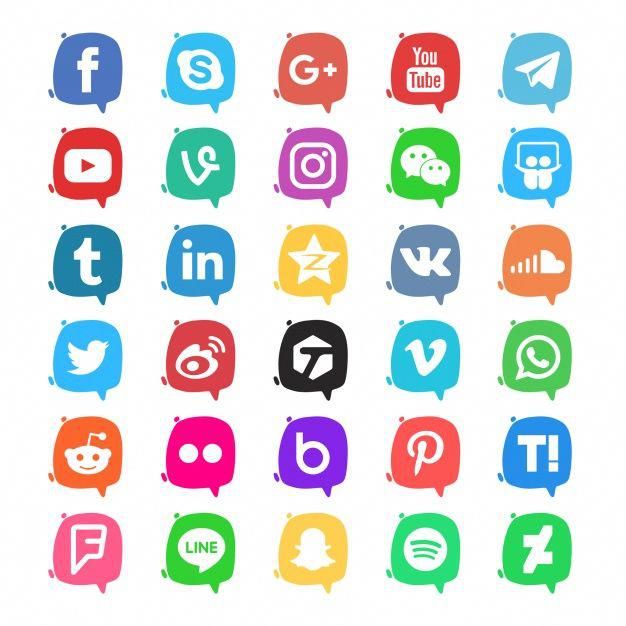 Она не должна быть видна в обычном состоянии, а будет появляться более темного цвета только при наведении курсора.
Она не должна быть видна в обычном состоянии, а будет появляться более темного цвета только при наведении курсора.
.box ul li {
width: 40px;
height: 40px;
background: #fff;
border: solid 4px #ea86c6;
}
Отобразим список в строку:
display: inline-block;
На картинке иконки стоят не по центру, маленького размера и неправильного цвета.
Работа с классом icon
Опускаем иконки на 15% вниз:
.icon {
margin-top: 15%;
}
Задаем цвет такой же как у фона страницы и увеличиваем размер в любых относительных единицах. Это позволит на супер больших мониторах, не потерять в качестве.
color: #ea86c6;
font-size: 1.7em;
Можно было бы на этом остановиться, но тогда зачем мы делали рамку у пунктов списка?
Hover эффект для иконок
Создадим hover эффект, при котором при наведении курсора, у рамок меняться цвет.
.box ul li:hover {
border: solid 4px #b63a64;
}
У иконок изменится цвет и увеличится размер:
.box ul li:hover .icon {
font-size: 1.5em;
color: #b63a64;
}
Демонстрация hover эффекта
Плавность hover эффекта достигается свойству transition. На codepen вы можете посмотреть, каким элементам это свойство задано.
See the Pen Social icons Font Awesome by porsake (@porsake) on CodePen.
- Создано 20.06.2018 10:22:30
- Михаил Русаков
Копирование материалов разрешается только с указанием автора (Михаил Русаков) и индексируемой прямой ссылкой на сайт (http://myrusakov.![]() ru)!
ru)!
Добавляйтесь ко мне в друзья ВКонтакте: http://vk.com/myrusakov.
Если Вы хотите дать оценку мне и моей работе, то напишите её в моей группе: http://vk.com/rusakovmy.
Если Вы не хотите пропустить новые материалы на сайте,
то Вы можете подписаться на обновления: Подписаться на обновления
Если у Вас остались какие-либо вопросы, либо у Вас есть желание высказаться по поводу этой статьи, то Вы можете оставить свой комментарий внизу страницы.
Если Вам понравился сайт, то разместите ссылку на него (у себя на сайте, на форуме, в контакте):
Как добавить на свой сайт блок с кнопками, ведущими на ваши страницы или группы в социальных сетях, а так же на RSS ленту
Обновлено 22 сентября 2022 Просмотров: 121 186 Автор: Дмитрий ПетровЗдравствуйте, уважаемые читатели блога KtoNaNovenkogo.ru. Можно, конечно же, и плагин для этой задачи использовать, но сделать самому не так уж и сложно, да и одним плагином в WordPress будет меньше, тем более, что их у меня и так достаточно много трудится (см.![]() статью по приведенной ссылке). Иконки соцсетей я взял из бесплатного конструктора кнопок Share42, о котором уже довольно подробно писал (надеюсь, что Димокс против этого возражать не будет).
статью по приведенной ссылке). Иконки соцсетей я взял из бесплатного конструктора кнопок Share42, о котором уже довольно подробно писал (надеюсь, что Димокс против этого возражать не будет).
Теперь останется только скопировать ссылки (адреса ваших страниц в соцсетях, если вы их уже создали). Читайте об этом в следующих постах:
- Добавление своей группы во Вконтакте
- Регистрация и вход в Твиттер
А также я посчитал уместным добавить кнопку подписки на RSS ленту и кнопку Feedburner для подписки на новости сайта по Емайлу.
Создаем спрайт из кнопок и вставляем Html код на сайт
После того, как все нужные группы и страницы в соцсетях вы создали, а значит получили все необходимые ссылки, можно озадачиваться добавлением кнопок на сайт. Можно, конечно же, в соответствии с моим постом про иконки и значки для сайта, подобрать для каждой соцсети подходящую иконку и при необходимости уменьшить ее размер до необходимого в простенькой программе FastStone Image Viewer и бесплатном онлайн-фотошопе.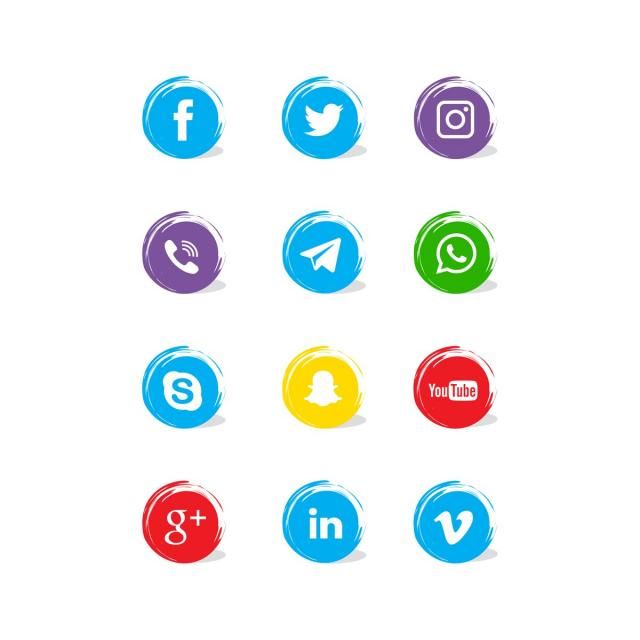
Но это не есть лучший вариант. Почему? Ну, потому что для подгрузки каждой картинки соцсети будет осуществляться отдельный запрос к вашему серверу. Будет у вас десяток иконок — значит десять запросов, которые по-любому будут создавать дополнительную нагрузку на сервер и снижать скорость загрузки страниц. Нам такое расточительство не подходит, тем более, что уже давно изобрели CSS спрайты.
Я решил не изобретать велосипед (создавать спрайт), а использовал тот, что создает конструктор Шаре42 (ссылка на описание работы с ним приведена чуть выше). В нем можно выбрать те соцсети, иконки которых вам будут нужны, и вместе с кодом вы получите CSS спрайт, т.е. физически один графический файл, на котором будут размещены все нужные вам иконки соцсетей и подписки на RSS ленту (и Емайл, если потребуется).
Я выбрал четыре основных сети и пару иконок для подписки на новости с размером иконок 24 на 24 пиксела, поэтому мой спрайт выглядит так (FriendFeed, правда, туда еще затесался, но это не беда):
Теперь у нас есть все ингредиенты — ссылки на группы или страницы соцсетей и иконки для их отображения на сайте.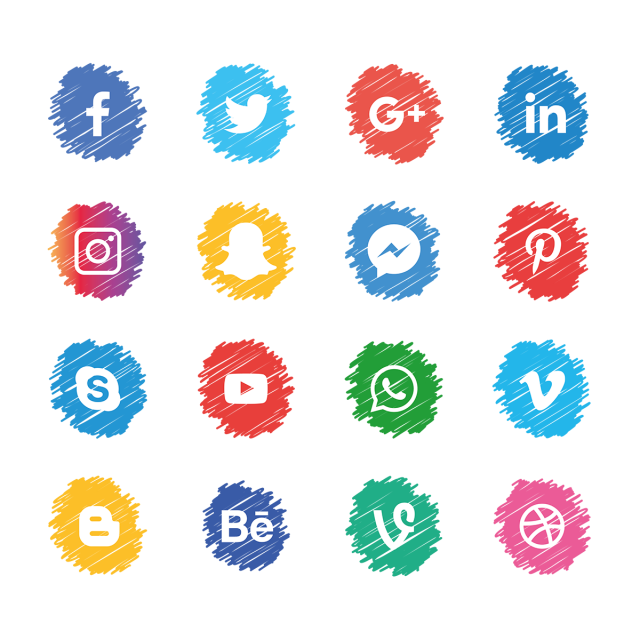 Осталось все это только правильно приготовить, т.е. сверстать. Мой блог работает на WordPress, поэтому код с кнопками я буду вставлять в один из шаблонов, из которых состоит используемая мною тема оформления. В моем случае он называется sidebar.php. Html код при этом получается крайне простой:
Осталось все это только правильно приготовить, т.е. сверстать. Мой блог работает на WordPress, поэтому код с кнопками я буду вставлять в один из шаблонов, из которых состоит используемая мною тема оформления. В моем случае он называется sidebar.php. Html код при этом получается крайне простой:
<a rel="nofollow" href="http://feeds.feedburner.com/Ktonanovenkogoru" title="RSS сайта KtoNaNovenkogo.ru" target="_blank"></a> <a rel="nofollow" href="http://feedburner.google.com/fb/a/mailverify?uri=Ktonanovenkogoru" title="Подписаться по e-mail" target="_blank"></a> <a rel="nofollow" href="https://vk.com/ktonanovenkogoru" title="KtoNaNovenkogo.ru В Контакте" target="_blank"></a> <a rel="nofollow" href="http://www.facebook.com/KtoNaNovenkogo.ru" title="KtoNaNovenkogo.ru в Facebook" target="_blank"></a>
На всякий случай я добавил rel=»nofollow», чтобы эти ссылки не учитывали поисковики при распределении весов на сайте.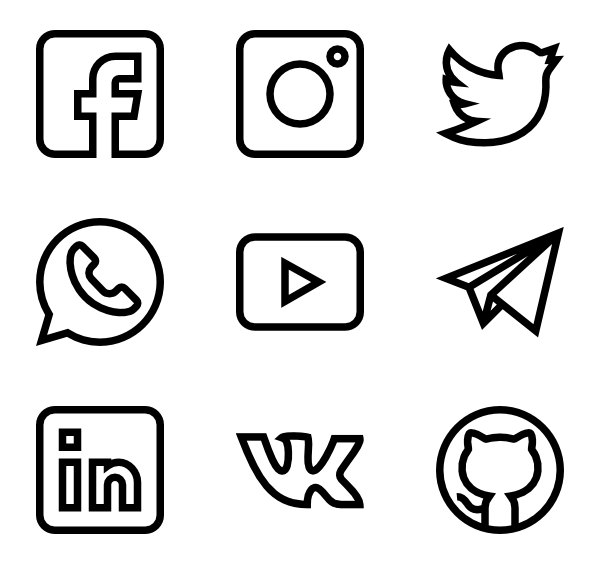 Атрибут Title в теге гиперссылки A служит для отображения заключенного в него текста при подведении курсора мыши к иконке. Я не стал им пренебрегать, ибо не для всех посетителей сайта иконки могут представлять исчерпывающую информацию. Выглядеть это будет примерно так:
Атрибут Title в теге гиперссылки A служит для отображения заключенного в него текста при подведении курсора мыши к иконке. Я не стал им пренебрегать, ибо не для всех посетителей сайта иконки могут представлять исчерпывающую информацию. Выглядеть это будет примерно так:
Привязываем спрайт к Html коду и оформляем кнопки в CSS
Однако очевидно, что для описанного выше кода нужно будет еще несколько строк в файле стилей добавить (у меня он называется style.css и живет в папке с используемой мною темой оформления — читайте про них по приведенной чуть выше ссылке). У меня получилось примерно так (может быть и корявенько, но работает):
.twit {display:inline-block;vertical-align:bottom;width:24px;height:24px;margin:0 20px 0px 0;padding:0;outline:none;background:url(путь до файла со спрайтом/icons.png) -0px 0 no-repeat;}
.vkon {display:inline-block;vertical-align:bottom;width:24px;height:24px;margin:18px 20px 0px 0;padding:0;outline:none;background:url(путь до файла со спрайтом/icons. png) -24px 0 no-repeat;}
.face {display:inline-block;vertical-align:bottom;width:24px;height:24px;margin:0 20px 0px 0;padding:0;outline:none;background:url(путь до файла со спрайтом/icons.png) -48px 0 no-repeat}
.goog {display:inline-block;vertical-align:bottom;width:24px;height:24px;margin:0 20px 0px 0;padding:0;outline:none;background:url(путь до файла со спрайтом/icons.png) -96px 0 no-repeat}
.rsskt {display:inline-block;vertical-align:bottom;width:24px;height:24px;margin:0 20px 0px 55px;padding:0;outline:none;background:url(путь до файла со спрайтом/icons.png) -120px 0 no-repeat}
.emailkt {display:inline-block;vertical-align:bottom;width:24px;height:24px;margin:0 20px 0px 0;padding:0;outline:none;background:url(путь до файла со спрайтом/icons.png) -144px 0 no-repeat}
png) -24px 0 no-repeat;}
.face {display:inline-block;vertical-align:bottom;width:24px;height:24px;margin:0 20px 0px 0;padding:0;outline:none;background:url(путь до файла со спрайтом/icons.png) -48px 0 no-repeat}
.goog {display:inline-block;vertical-align:bottom;width:24px;height:24px;margin:0 20px 0px 0;padding:0;outline:none;background:url(путь до файла со спрайтом/icons.png) -96px 0 no-repeat}
.rsskt {display:inline-block;vertical-align:bottom;width:24px;height:24px;margin:0 20px 0px 55px;padding:0;outline:none;background:url(путь до файла со спрайтом/icons.png) -120px 0 no-repeat}
.emailkt {display:inline-block;vertical-align:bottom;width:24px;height:24px;margin:0 20px 0px 0;padding:0;outline:none;background:url(путь до файла со спрайтом/icons.png) -144px 0 no-repeat}CSS свойство display:inline-block позволяет придать тегу гиперссылки A одновременно свойства строчного и блочного элемента. По отношению к внешним и соседним тэгам он будет вести себя как строчный (т.е. рядом с ним могут располагаться и другие строчные элементы), а вот по отношению к вложенным в него тегам он будет вести себя как блочный (т.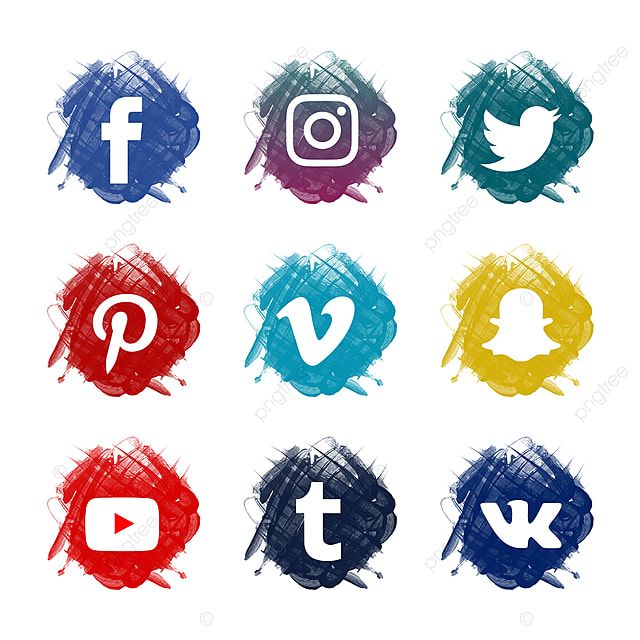 е. можно будет задавать его размеры как по ширине, так и по высоте, а еще задавать отступы с помощью марджинов и педдингов).
е. можно будет задавать его размеры как по ширине, так и по высоте, а еще задавать отступы с помощью марджинов и педдингов).
CSS свойство vertical-align:bottom задет выравнивание по вертикали, что наверно понятно из его названия. Практически для всех элементов в Html коде оно означает выравнивание между собой строчных элементов с текстом относительно их базовой линии. Просто поэкспериментируйте и поймете его назначение.
С помощью width и height мы задаем размеры отображаемого блока, который должен совпадать с размером иконки соцсети. Свойство outline:none используется, чтобы в некоторых браузерах при клике на ссылку вокруг нее не появлялась рамка. С помощью margin я задал отступы от верха и от соседних иконок, если не ошибаюсь (года три назад делал, когда CSS активно изучал).
Ну, и самое интересное. С помощью сборного правила background мы определяем, какая именно область нашего спрайта будет отображаться на данном конкретном месте в виде фона (в нашем случае этот фон подкладывается под гиперссылку).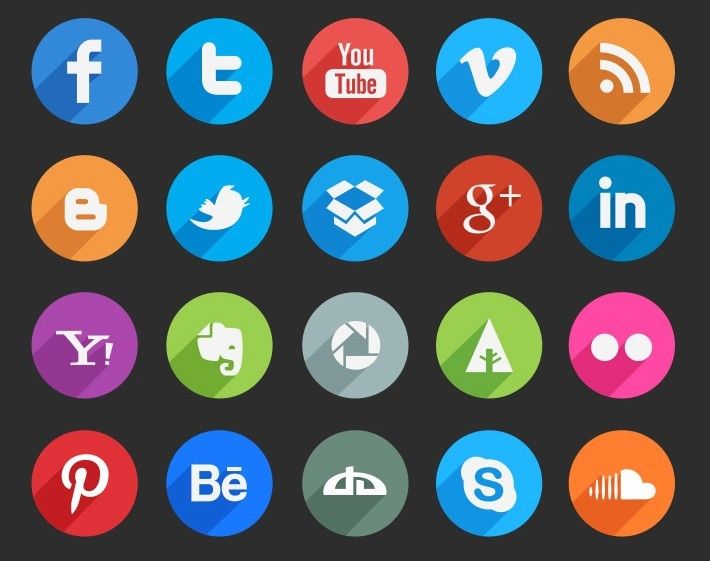 Объяснять как так получается очень долго, поэтому читайте приведенную по ссылке статью и все станет понятно (там и наглядные примеры приводятся). Если лень, то просто поэкспериментируйте с циферками, которые, как вы могли заметить, не даром кратны 24.
Объяснять как так получается очень долго, поэтому читайте приведенную по ссылке статью и все станет понятно (там и наглядные примеры приводятся). Если лень, то просто поэкспериментируйте с циферками, которые, как вы могли заметить, не даром кратны 24.
Да, файл спрайта залейте по ФТП на свой сайт и укажите в background до него путь (в относительном или абсолютном виде). Вот и все. Если не получится, что читайте внимательнее материалы по приведенным выше ссылкам, ну, а если совсем уже ничего не получится, то описывайте вашу ситуацию в комментариях (подробненько — для вставки кода на забудьте его в теги PHP заключить с квадратными скобками).
Как сделать красивую кнопочку самому
Давайте начнем с онлайн сервис Da Button Factory, предназначенного для создания и детальной настройки внешнего вида кнопок для своего сайта.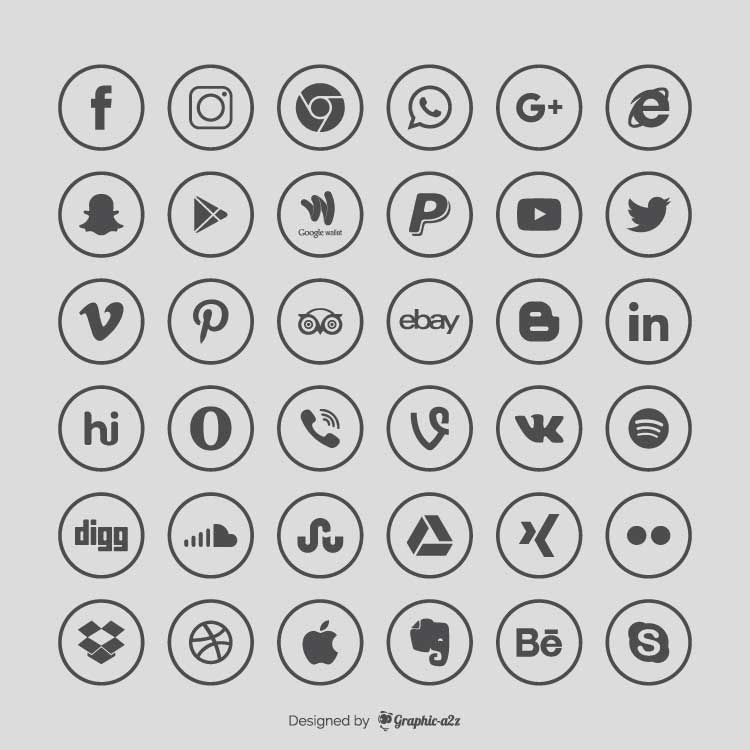
На главной странице в ваше распоряжение предоставляется набор инструментов для того, чтобы ввести текст кнопки, задать тип и размер шрифта, выбрать ее форму, задать цвет или даже градиент.
Так же вы сможете создать рамку для кнопочки, включить отбрасывание ею тени, задать точный размер и, наконец, выбрать формат, в котором она будет сохранена (png, gif, jpeg или ico).
Но прежде, чем приступать к созданию собственной кнопки, посмотрите примеры уже созданных шедевров на этой странице. Если вам понравится какая-либо из имеющихся там кнопочек, то можете щелкнуть по ней мышью для того, чтобы перейти на страницу редактирования, где можно поменять ее текст или что-то еще. Всегда проще дорабатывать уже готовое, чем начинать заново.
Теперь давайте поподробнее рассмотрим возможности по редактированию создаваемых на Da Button Factory кнопок.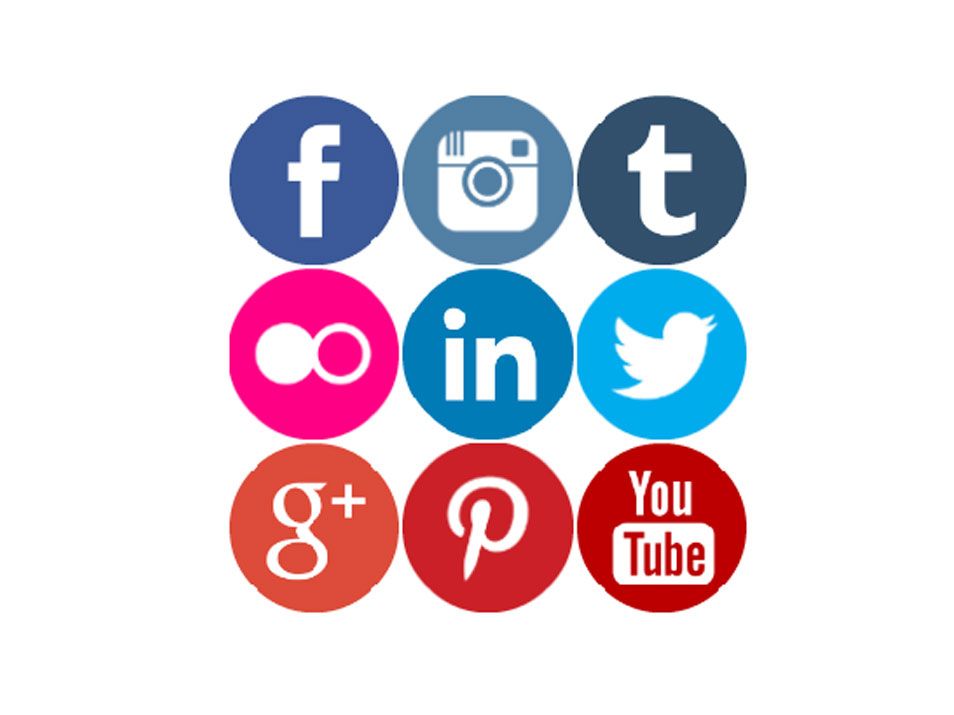 Для начала в поле «Text» можно вписать текст, который будет отображаться на ней, а в поле «Font» — выбрать из выпадающего списка тип шрифта (не все имеющиеся там шрифты поддерживают русский язык). Для текста можно будет также задать жирное или курсивное начертание, просто оставив галочки в полях «Bold» и «Italic».
Для начала в поле «Text» можно вписать текст, который будет отображаться на ней, а в поле «Font» — выбрать из выпадающего списка тип шрифта (не все имеющиеся там шрифты поддерживают русский язык). Для текста можно будет также задать жирное или курсивное начертание, просто оставив галочки в полях «Bold» и «Italic».
Размер шрифта можете выбрать из выпадающего списка в поле «Size», а щелкнув по квадратику с текущим цветом рядом с надписью «Color», у вас появится возможность выбрать из открывшейся палитры нужный оттенок текста на создаваемой вами кнопке.
Палитра для выбора цвета текста имеет довольно широкие возможности. Для того, чтобы выбрать оттенок в квадратной области палитры, нужно будет захватить мышью кружочек, расположенный в данной области. Другие оттенки для этой квадратной области можно выбрать ползунками на вертикальной полоске со всеми цветами радуги. В общем, сами разберетесь — там все интуитивно понятно.
В области «Output type» можете выбрать, в каком именно виде будет сохраняться создаваемая вами кнопка.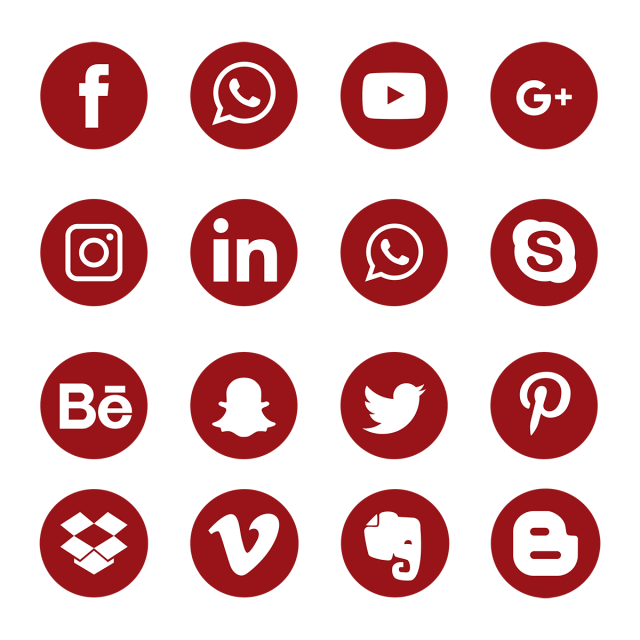 Можно выбрать из выпадающего списка либо вариант сохранения в виде графического файла, либо в виде CSS свойств. В случае выбора сохранения в графический файл, у вас еще появится возможность выбрать формат (png, gif, jpeg или ico).
Можно выбрать из выпадающего списка либо вариант сохранения в виде графического файла, либо в виде CSS свойств. В случае выбора сохранения в графический файл, у вас еще появится возможность выбрать формат (png, gif, jpeg или ico).
В области «Style» выбираете из выпадающего списка один из трех возможных вариантов стилевого оформления углов:
- rectangular box — кнопка с прямыми углами (квадратными)
- rounded box — со скругленными углами, причем радиус скругления можно задать в поле «Corners radius»
- round box — с полукругами по бокам
В области «Background» задаете фоновую заливку создаваемой кнопки одним или несколькими цветами. Из выпадающего списка есть возможность выбрать варианты заливки:
- unicolored — заливка одним цветом, который можно выбрать в области «Color»
- two colors — заливка двумя оттенками, которые можно выбрать в области «Color». Цвета будут заливать ровно по половине кнопки. Поменять их расположение можно при помощи «swap»
- gradient — градиентная заливка двумя оттенками.
 В этом случае цвета будут плавно перетекать один в другой. Направление перетекания можно задать при помощи «swap»
В этом случае цвета будут плавно перетекать один в другой. Направление перетекания можно задать при помощи «swap» - pyramid — вариант градиентной заливки, но при этом один оттенок перетекает в другой, а затем опять осуществляется плавный переход к первому цвету. Ссылка «swap» позволяет менять их последовательность
В области «Border» вы можете задать рамку для кнопки, указав ее толщину и цвет в соответствующих полях. В области «Size» можете задать ее размер по высоте и ширине. После окончания всех настроек загружаете итоговый файл к себе на компьютер, нажав на ссылку «download» в середине страницы. Он будет сохранен в том графическом формате, который вы выбрали в области «Output type».
Но кнопку можно нарисовать и в Фотошопе, если этот редактор имеется в вашем распоряжении (кстати, есть официально бесплатная версия фотошопа, которую несложно скачать):
Как вставить созданную онлайн кнопку в шаблон своего сайта
Для того, чтобы вставить скачанный графический файл с изображением кнопки в нужное место вашего сайта и сделать ее активной (чтобы осуществлялся переход при щелчке по ней мышью), вам нужно для начала загрузить файл картинки на свой сайт по протоколу ФТП, а затем вставить в нужное место шаблона тег картинки IMG (тут еще описана вставка картинок в подробностях), заключив его в тег ссылки A.![]() Ссылка будет вести на ту страницу, которая должна открыться по ее нажатии.
Ссылка будет вести на ту страницу, которая должна открыться по ее нажатии.
Например, так:
<a target="_blank" href="http://feeds.feedburner.com/Ktonanovenkogoru"><img src="https://ktonanovenkogo.ru/image/button.png" /></a>
Для того, чтобы у вас была возможность позиционировать кнопку относительно соседних элементов дизайна, вы заключаете данный код в открывающий и закрывающий Html теги DIV (создать контейнер). В DIV прописываете атрибут CLASS, а затем прописываете нужные свойства для этого класса в файле CSS вашего шаблона (см. статьи рубрики уроки CSS здесь).
Например, так:
<div><a target="_blank" href="http://feedburner.google.com/fb/a/mailverify?uri=Ktonanovenkogoru&loc=ru_RU"><img src="https://ktonanovenkogo.ru/image/button2.png" /></a></div>
В файле CSS для этого класса imgleft прописать, например, так:
.imgleft {
float:left;
margin: 5px 15px 5px 40px;
}В результате получим кнопку расположенную следующим образом:
Поясню строки свойства для класса imgleft:
- float:left; — заставляет данный блок с кнопкой прижаться к соседнему элементу дизайна расположенному слева
- margin: 5px 0px 5px 40px; — задает отступ в пикселях данного блока с кнопкой относительно соседних.
 Отступы перечисляются в таком порядке: сверху, справа, снизу, слева
Отступы перечисляются в таком порядке: сверху, справа, снизу, слева
Подводя итог хочу сказать, что онлайн сервис замечательный и поможет многим начинающим (и не только начинающим) вебмастерам в разработке дизайна своего сайта.
Конструктор кнопок работающий прямой на вашем сайте
Автор сайта разработчиков предлагает вам заменить скучные кнопки, используемые на большинстве веб ресурсов, на оригинальные и красивые шедевры из данного набора, выглядящие значительно более привлекательно.
Если вы недостаточно хорошо разбираетесь в таблицах стилей CSS и PhotoShop (здесь описан онлайн вариант этого фоторедактора) для того, чтобы самостоятельно создать красивую кнопку для своего сайта, то предложенный автором онлайн сервиса набор уже готовых к использованию красивых и бесплатных кнопочек, придется очень даже кстати.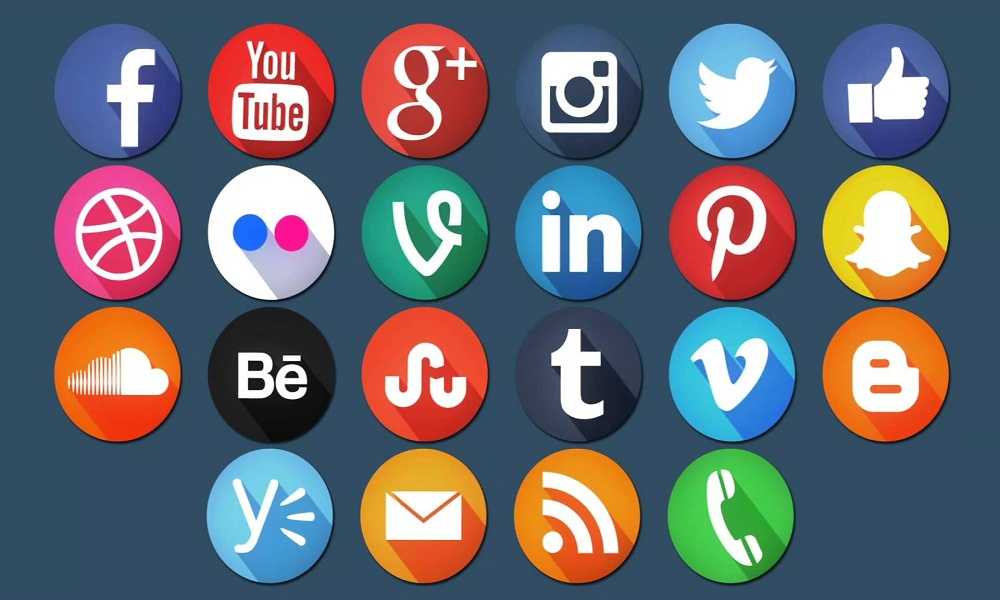
Набор вариантов очень велик и способен перекрыть потребности практически любого вебмастера. Вот пример красивостей, созданных при помощи него:
Надписи на них вы задаете сами, а рисунки (иконки), стоящие до и после надписей, можно выбрать из набора, идущего в комплекте (около полутора тысяч рисунков-иконок). Получается что-то вроде бесплатного набора для создания и добавления кнопок на свой ресурс, а не уже готовые болванки с надписями, нарисованные в Фотошопе или же созданные на рассмотренном нами ранее онлайн сервисе.
Какая именно надпись и рисунок будут на кнопке, сможете задавать в строке кода, которую нужно будет прописать в нужном месте шаблона вашего веб ресурса для отображения данного шедевра в нужном месте вебстраницы. Т.е. кнопочка получается составная: контур (изменяющийся при наведении мыши), надпись (задаете сами) и рисунок(выбираемый из полутора тысяч вариантов), который может быть расположен до или после надписи.
Если вы решили испробовать данный бесплатный конструктор кнопок на своем ресурсе, то для начала необходимо скачать набор с онлайн сервиса автора. На странице загрузки скачайте последнюю версию (на данный момент это SB v1.2).
На странице загрузки скачайте последнюю версию (на данный момент это SB v1.2).
Скачали? Теперь распакуйте архив с файлами и посмотрите, что находится внутри. Папка IMAGES содержит две подпапки: ICONS и SKINS. В папке ICONS находится каталог SILK, в котором содержатся иконки для ваших будущих шедевров размером 16 на 16 пикселей.
Именно эти изображения будут добавляться при создании вами кнопок до или после надписи. Изображений этих много, около полутора тысяч. Что бы не загружать все изображения на сервер хостинга, вы можете предварительно просмотреть эти иконки и оставить только те, которые будете использовать в дальнейшем (хотя можно, конечно же, оставить все как есть).
Теперь вам нужно подключиться к серверу вашего хостинга по протоколу FTP и скопировать на сервер всю папку SexyButtons (можно не копировать файлы changelog.txt и index.html). В какое именно место вы скопируете эту папку не так важно. Я, например, разместил папку с кнопками по следующему адресу: wp-content/themes/SexyButtons.
Копирование файлов займет какое-то время, особенно если вы оставили все иконки в папке SexyButtons\images\skins\, не удалив те, которые не планируете использовать в дальнейшем для оформления вашего сайта.
Как поставить кнопку на сайт?
Давайте перейдем непосредственно к тому, как добавить эти кнопочки на сайт. Следующим шагом после окончания копирования содержимого папки SexyButtons на сервер, будет прописывание в код шаблона строки, предписывающей браузерам при загрузке любых страниц веб ресурса вместе с HTML кодом подгружать еще и файл каскадных таблиц стилей sexybuttons.css.
В этом случае все кнопки, созданные вами с помощью этого конструктора, будут правильно отображаться на всех страницах. Прописать эту строчку нужно между открывающим и закрывающим тегами HEAD в шаблоне вашего вебсайта.
Теги HEAD всегда находятся в самом верху кода любой HTML странички и между ними прописываются различные мета-теги, которые призваны сообщать определенную информацию браузерам, в которых открывается данная страница, и поисковым системам.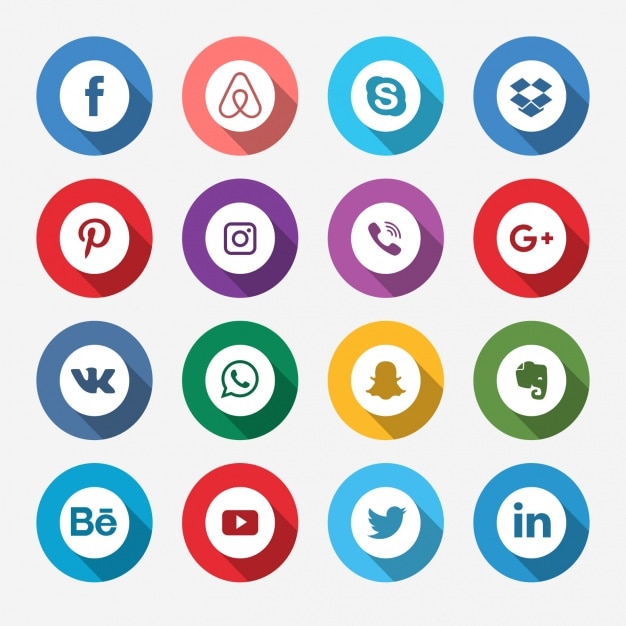
Нам нужно будет прописать между открывающим и закрывающим тегами HEAD путь до файл CSS, который позволит сделать красивыми наши бесплатные кнопки:
<link rel="stylesheet" href="https://ktonanovenkogo.ru/wp-content/themes/SexyButtons/sexybuttons.css" type="text/css" />
Только, естественно, вы должны будете заменить ссылку https://ktonanovenkogo.ru/wp-content/themes/SexyButtons/sexybuttons.css на ваш вариант.
В случае блога на WordPress для вставки данной строки кода вызова CSS свойств, вам нужно будет открыть на редактирование файл header.php (делается это обычно с помощью FTP клиента, например, описанного тут FileZilla) из папки с используемой вами темой оформления WordPress (тут раскрыты все их секреты): wp-content/themes/Папка_с_вашей_темой_оформления.
Открываете файл header.php в редакторе (например, Notеpad++) и в самом его начале находите открывающий Html тег HEAD, который в моем случае выглядит так:
<head profile="http://gmpg.org/xfn/11">
В любом месте за ним, но до закрывающего тега HEAD:
</head>
прописываете строчку с кодом подключения файла стилевого оформления:
В случае сайта на Joomla, нужно будет открыть на редактирование файл index.php из папки используемого вами шаблона Joomla (тут все их секреты раскрыты): /templates/Папка_с_вашей_темой_оформления.
В начале данного файла вы найдете открывающий и закрывающий теги HEAD, между которыми вами и надо будет вставить строку:
<link rel="stylesheet" href="http://Ваш_путь_до_папки_SexyButtons/SexyButtons/sexybuttons.css" type="text/css" />
В случае форума на SMF, нужно открыть на редактирование index.template.php из папки используемой вами темы оформления SMF. Если у вас на форуме используется тема по умолчанию (дефолтная), то путь к папке будет следующий: Themes/default.
С помощью встроенного поиска лучшего Html и PHP редактора (тут читайте что это за редактор такой) находите, например, этот участок кода:
и добавляете между этими двумя строками свою строку кода для подгрузки файла sexybuttons.![]() css, который сделает кнопки SexyButtons красивыми и соответствующими названию (ну, во всяком случае, разработчики именно так считают):
css, который сделает кнопки SexyButtons красивыми и соответствующими названию (ну, во всяком случае, разработчики именно так считают):
Все, можно считать, что выполнили задачу — добавили красивые кнопочки на свой сайт. Ничего сложно, правда?
Как сделать ее красивой и информативной?
Теперь переходим к самой интересной части. Для создания кнопочки с надписью, но без рисунка, вы можете использовать либо Html тег ссылок A (здесь читайте про гиперссылки), либо Html тег для создания кнопки BUTTON.
При этом пространство между открывающими и закрывающими тегами (A или BUTTON) должно быть заполнено текстом, который вы хотите видеть на создаваемой кнопке. Причем, этот текст должен быть заключен в двойные открывающие и закрывающие Html теги SPAN.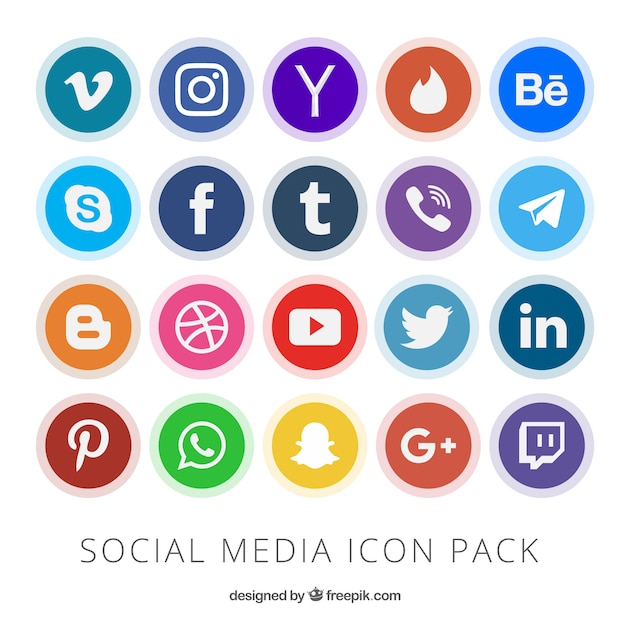 Звучит устрашающе, не правда ли?
Звучит устрашающе, не правда ли?
Но на деле, все довольно просто. В случае тега A мы используем такой код:
<a href="#"><span><span>Просто красивая штучка</span></span></a>
и получаем такую кнопочку:
Просто красивая штучка
Причем, это реально рабочая кнопка. Нажав на нее вы попадете в начало страницы. Это задается атрибутом HREF тега A. Там прописан переход к началу страницы «#» (хеш).
В случае с тегом BUTTON, код и получаемая кнопочка будут выглядеть так:
<button><span><span>Красивая кнопочка для сайта</span></span></button>
Для того, чтобы кнопка на сайте выглядела более эффектно, в конструкторе предусмотрена возможность добавления иконки (изображения 16 на 16 пикселей) до или после надписи.
Для вставки иконки нужно будет добавить еще один открывающий и закрывающий тег SPAN, причем, в нем нужно прописать CSS класс соответствующий определенной иконке, которая появится на нашей красивейшей кнопочке.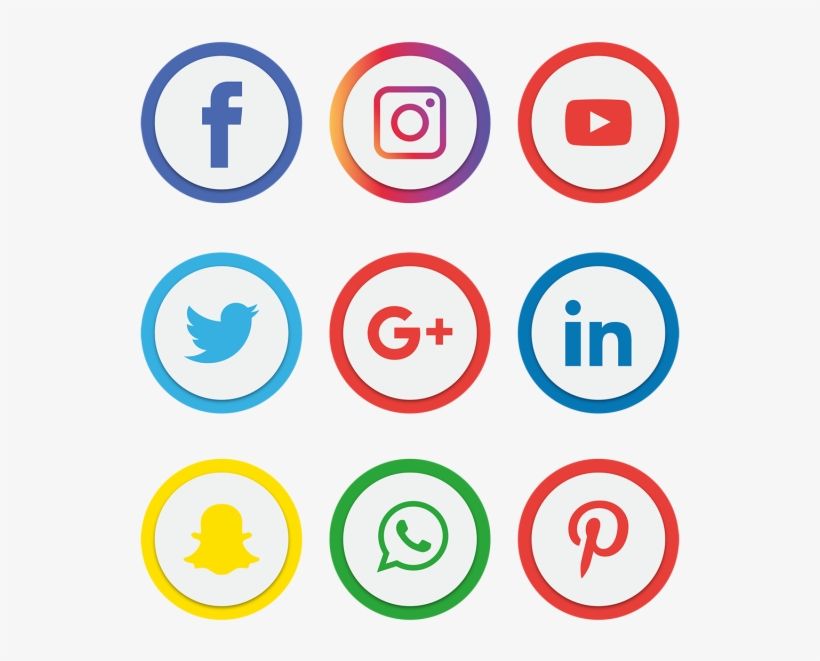 Например:
Например:
<button><span><span><span>KtoNaNovenkogo.ru</span></span></span></button>
Видите, у нашей кнопки перед надписью появилась галочка, которая соответствует классу OK, прописанному во внутреннем теге SPAN. А как сделать так, чтобы иконка была на кнопочке не перед надписью, а после нее?
Довольно просто. Нужно добавить через пробел к названию CSS класса, прописываемого в Html теге SPAN, слово AFTER. В результате мы получим такую вот красотищу:
<button><span><span><span>KtoNaNovenkogo.ru</span></span></span></button>
Но встает вопрос, а откуда взять название CSS класса, с помощью которого можно будет отобразить на создаваемой кнопке нужную вам иконку. Сразу оговорюсь, что все полторы тысячи иконок вы не сможете использовать с помощью заранее прописанных автором классов. Автор прописал только базовые иконки и соответствующие им классы.
Все это вы сможете посмотреть, открыв файл sexybuttons. в редакторе Notepad++. В самом низу этого файла вы увидите группу свойств, описывающих соответствие названия класса и иконки (прописан путь до файла иконки), которая будет выводиться кнопке от SexyButtons при использовании данного класса. Вот начало этой группы свойств: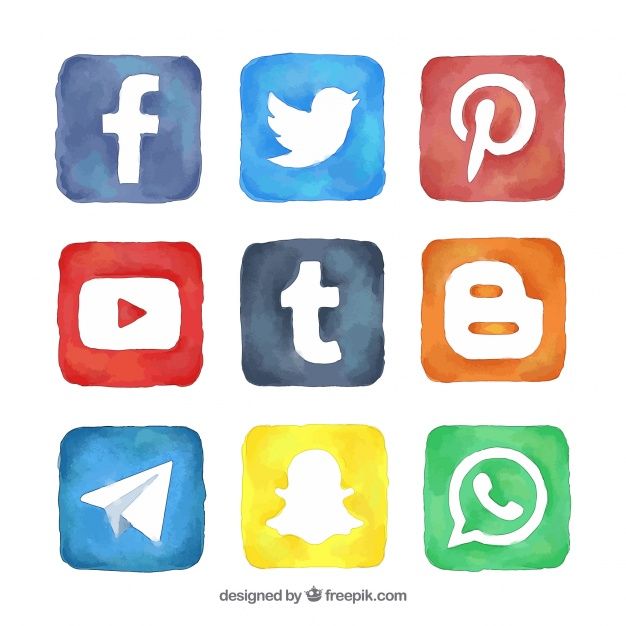 css
css
Добавление на них красивых иконок
Если вы захотите добавить иконку на кнопочку не описанную в этих CSS свойствах, то вам придется добавить к этой группе строку с новым названием нового класса для тега SPAN и Урлом файла нужной иконки, например так:
.sexybutton span.ktonanovenkogo { background-image: url(images/icons/silk/application_form_edit.png) !important; }Теперь можно будет использовать класс KTONANOVENKOGO для добавления красивой иконки:
<button><span><span><span>Кнопочка для сайта с иконкой</span></span></span></button>
Кроме описанного выше способа добавления на создаваемые кнопки иконок, не описанных в файле sexybuttons. css, можно воспользоваться альтернативным способом. В этом случае, вместо третьего SPAN используется Html тег IMG с прописанным Урлом нужной иконки, который добавляется внутри двух SPAN до или после надписи на кнопочке.
css, можно воспользоваться альтернативным способом. В этом случае, вместо третьего SPAN используется Html тег IMG с прописанным Урлом нужной иконки, который добавляется внутри двух SPAN до или после надписи на кнопочке.
Например, красотища, ведущая на предыдущую страницу, можете выглядеть так:
<button><span><span><img src="https://ktonanovenkogo.ru/wp-content/themes/SexyButtons/images/icons/silk/resultset_previous.png" />Back</span></span></button>
Если нужно поместить иконку после надписи, то нужно будет добавить в IMG атрибут и прописать сам IMG после надписи на кнопке:
Как сделать кнопки с разными цветами и размерами шрифтов
По умолчанию имеется возможность создать красоту со шрифтами следующих размеров: нормальный, средний и большой. Для использования среднего и большого размера шрифта вам нужно будет дописать через пробел в коде к CSS классу SEXYBUTTON, соответственно, классы SEXYMEDIUM и SEXYLARGE.
Нормальный шрифт надписи на кнопочке будет выглядеть так:
Добавить кнопку на сайт со средним размером шрифта можно с помощью такого вот кода:
Добавить кнопочку с большим шрифтом можно с помощью такого кода:
Как вы можете видеть, вариант с большим шрифтом получился разорванным, что говорит об ограничении на максимально возможную длину кнопки. Имейте это в виду.
В конструкторе SexyButtons предусмотрены две дополнительные цветовые схемы кнопок- оранжевая и желтая. Для их применения, точно так же как и при изменении размера шрифта, вам нужно будет дописать через пробел в коде к CSS классу SEXYBUTTON, соответственно, CSS классы SEXYORANGE и SEXYYELLOW. Оранжевая кнопочка будет формировать и выглядеть так:
<a href="#"><span><span>Оранжевый шедевр</span></span></a>
Желтая — так:
<a href="#"><span><span>Желтый шедевр</span></span></a>
Оформление под названием Simple отличается от оформления стандартных кнопок.![]() Для использования Simple достаточно будет дописать через пробел в коде к CSS классу SEXYBUTTON, соответственно, CSS класс sexysimple:
Для использования Simple достаточно будет дописать через пробел в коде к CSS классу SEXYBUTTON, соответственно, CSS класс sexysimple:
<button>KtoNaNovenkogo.ru</button>
Simple имеет еще восемь возможных цветов (по умолчанию кнопка будет черной). Цвет кнопочки Simple можно задать, дописав через пробел к CSS классам SEXYBUTTON SEXYSIMPLE еще и CSS класс, отвечающий за цвет. Имеется возможность использовать один из этих CSS классов: SEXYBLACK (можно не добавлять, т.к. он идет по умолчанию и без добавления третьего класса), SEXYTEAL, SEXYMAGENTA, SEXYRED, SEXYORANGE, SEXYGREEN, SEXYBLUE, SEXYPURPLE, SEXYYELLOW.
В результате получим, например, такие красивые и разноцветные кнопки на сайте:
Вот такой вот светофор получился. Можно еще изменять размер кнопочек Simple, дописывая по аналогии с цветами следующие классы: SEXYSMALL, SEXYMEDIUM (это размер используется по умолчанию), SEXYLARGE, SEXYXL, SEXYXXL, SEXYXXXL.
В результате получим такие кнопки разного размера:
Замечательный, на мой взгляд, конструктор или же фреймворк.![]()
Удачи вам! До скорых встреч на страницах блога KtoNaNovenkogo.ru
Как создать кнопки социальных сетей
❮ Предыдущая Далее ❯
Узнайте, как оформить кнопки социальных сетей с помощью CSS.
Попробуйте сами »
Как оформить кнопки социальных сетей
Шаг 1) Добавьте HTML:
Пример
Шаг 2) Добавьте CSS:
Пример квадрата
/* Стиль всех значков шрифтов awesome */
.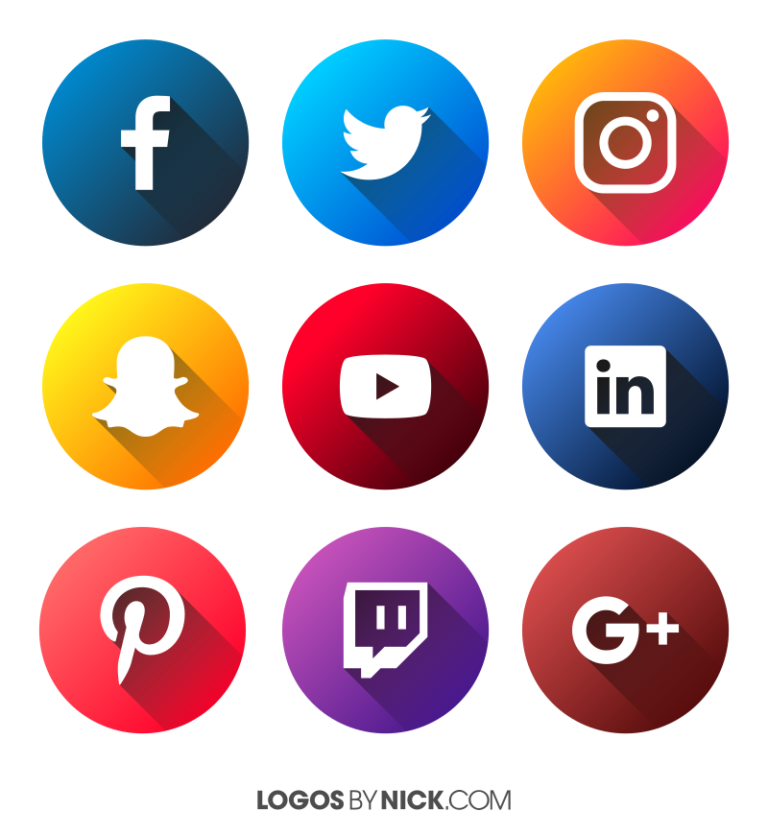 fa {
fa {
padding: 20px;
размер шрифта: 30 пикселей;
ширина: 50 пикселей;
выравнивание текста: по центру;
украшение текста: нет;
}
/* Добавьте эффект наведения, если хотите */
.fa:hover {
opacity: 0.7;
}
/* Установить определенный цвет для каждой марки */
/* Facebook */
.fa-facebook
{
фон: #3B5998;
цвет:
белый;
}
/* Твиттер */
.fa-twitter {
фон:
#55АСЕ;
цвет: белый;
}
Попробуйте сами »
Круглые кнопки
Совет: Добавить border-radius:50% для создания круглых кнопок и уменьшения ширины :
Rounded Example
.fa {
padding: 20px;
размер шрифта: 30px;
ширина: 30 пикселей;
выравнивание текста: по центру;
text-decoration: нет;
радиус границы: 50%;
}
Попробуйте сами »
Совет: Перейдите к нашему руководству по значкам, чтобы узнать больше о значках.
Перейдите к нашему учебнику по кнопкам CSS, чтобы узнать подробнее о том, как стилизовать кнопки.
❮ Предыдущий Следующий ❯
ВЫБОР ЦВЕТА
Лучшие учебники
Учебник HTMLУчебник CSS
Учебное пособие по JavaScript
Учебное пособие
Учебное пособие по SQL
Учебное пособие по Python
Учебное пособие по W3.CSS
Учебное пособие по Bootstrap
Учебное пособие по PHP
Учебное пособие по Java
Учебное пособие по C++
Учебное пособие по jQuery
Справочник по HTML
Справочник по CSS
Справочник по JavaScript
Справочник по SQL
Справочник по Python
Справочник по W3.CSS
Справочник по Bootstrap
Справочник по PHP
Цвета HTML
Справочник по Java
Справочник по Angular
Справочник по jQuery
Основные примеры
Примеры HTMLПримеры CSS
Примеры JavaScript
Примеры инструкций
Примеры SQL
Примеры Python
Примеры W3.
 CSS
CSS Примеры Bootstrap
Примеры PHP
Примеры Java
Примеры XML
Примеры jQuery
FORUM | О
W3Schools оптимизирован для обучения и обучения. Примеры могут быть упрощены для улучшения чтения и обучения. Учебники, ссылки и примеры постоянно пересматриваются, чтобы избежать ошибок, но мы не можем гарантировать полную правильность всего содержания. Используя W3Schools, вы соглашаетесь прочитать и принять наши условия использования, куки-файлы и политика конфиденциальности.
Copyright 1999-2023 Refsnes Data. Все права защищены.
W3Schools работает на основе W3.CSS.
27 Иконки социальных сетей CSS
Коллекция отобранных бесплатных примеров кода HTML и CSS иконок социальных сетей из Codepen, GitHub и других ресурсов. Обновление октябрьской коллекции 2021 года. 4 новых предмета.
- Иконки CSS и наборы иконок
- Пунктирные значки меню CSS
- Иконки меню гамбургеров CSS
- Значки погоды CSS
О коде
3D-кнопка социальных сетей
Совместимые браузеры: Chrome, Edge, Firefox, Opera, Safari
Ответ: нет
Зависимости: font-awesome. css
css
О коде
Социальная анимация
Совместимые браузеры: Chrome, Edge, Firefox, Opera, Safari
Ответ: да
Зависимости: bootstrap.css, font-awesome.css, font-awesome-animation.css
О коде
Кнопки со стеклянным эффектом для социальных сетей с неоновым свечением
Реализация только CSS стеклянных неоновых светящихся кнопок с текстовыми градиентами и box-shadow s.
Совместимые браузеры: Chrome, Edge, Firefox, Opera, Safari
Ответ: нет
Зависимости: —
О коде
Социальные ссылки
Только CSS-анимация для социальных ссылок.
Совместимые браузеры: Chrome, Edge, Firefox, Opera, Safari
Ответ: нет
Зависимости: font-awesome.css
О коде
Темные социальные иконки
Совместимые браузеры: Chrome, Edge, Firefox, Opera, Safari
Зависимости: font-awesome.![]() css
css
О коде
Необычная анимация парения
Совместимые браузеры: Chrome, Edge, Firefox, Opera, Safari
Ответ: нет
Зависимости: font-awesome.css
О коде
Иконки социальных сетей
Иконки социальных сетей с наведением и обратными действиями.
Совместимые браузеры: Chrome, Edge, Firefox, Opera, Safari
Зависимости: font-awesome.css
О коде
3D — Социальные плитки CSS
Совместимые браузеры: Chrome, Edge, Firefox, Opera, Safari
Зависимости: font-awesome.css
О коде
Иконки социальных сетей
Плавающие иконок социальных сетей в HTML и CSS.
Совместимые браузеры: Chrome, Edge, Firefox, Opera, Safari
Зависимости: font-awesome.css
О коде
Социальный ящик
Еще один ящик для ваших социальных ссылок .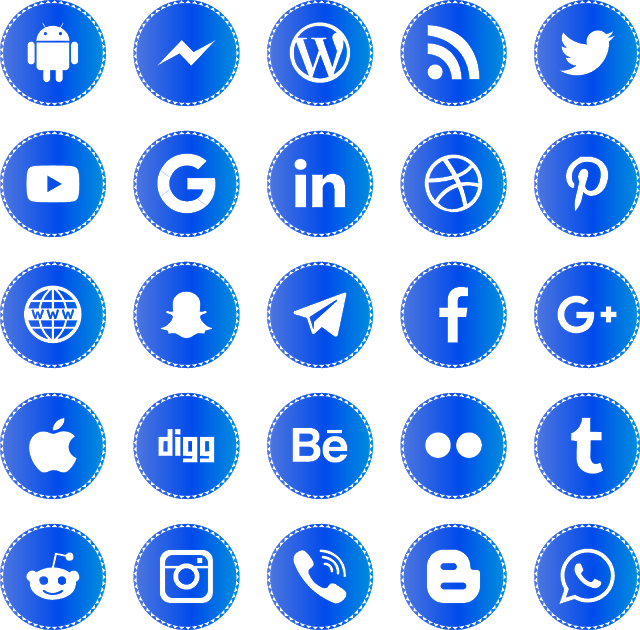
Совместимые браузеры: Chrome, Edge, Firefox, Opera, Safari
Зависимости: —
О коде
Групповая кнопка со значками SVG
Групповая кнопка с иконками svg , на основе проекта dribble: https://dribbble.com/shots/694671-Buttons-Free-PSD
О коде
Социальные иконки
Социальные иконки с трехмерным эффектом видения в HTML и CSS.
Совместимые браузеры: Chrome, Firefox, Opera, Safari
Зависимости: font-awesome.css
О коде
Социальные кнопки
Социальные кнопки на чистом CSS.
Совместимые браузеры: Chrome, Edge, Firefox, Opera, Safari
Зависимости: font-awesome.css
О коде
Социальные кнопки CSS3, том 2
Социальные кнопки с CSS3 переход с.
Совместимые браузеры: Chrome, Edge, Firefox, Opera, Safari
Зависимости: font-awesome.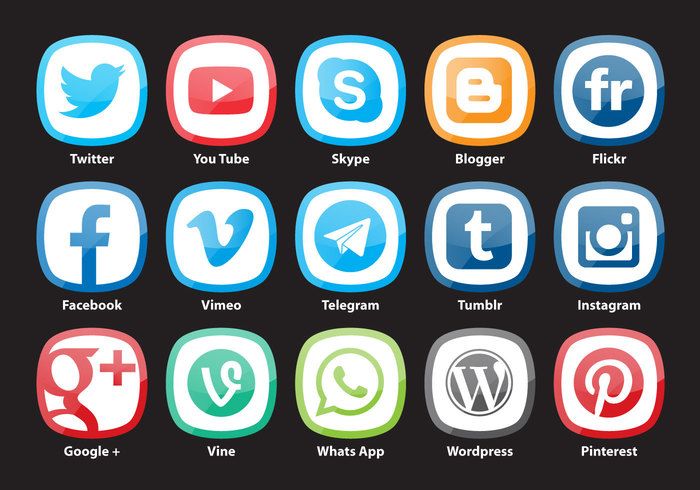 css
css
О коде
Социальные кнопки CSS3 Vol.1
Социальные кнопки с CSS3 переход с.
Совместимые браузеры: Chrome, Edge, Firefox, Opera, Safari
Зависимости: font-awesome.css
О коде
Только социальные ссылки CSS Direction-Aware Cube
Совместимые браузеры: Chrome, Edge, Firefox, Opera, Safari
Зависимости: —
О коде
Социальные кнопки
Совместимые браузеры: Chrome, Edge, Firefox, Opera, Safari
Ответ: нет
Зависимости: font-awesome.css
О коде
Социальные кнопки с всплывающими подсказками
Совместимые браузеры: Chrome, Edge, Firefox, Opera, Safari
Зависимости: ionicons.css
О коде
Социальные кнопки с иконочными шрифтами
Еще один набор кнопок социальных сетей, которыми каждый может воспользоваться или черпать вдохновение. Этот набор использует пакет значков Font Awesome.
Этот набор использует пакет значков Font Awesome.
Совместимые браузеры: Chrome, Edge, Firefox, Opera, Safari
Ответ: да
Зависимости: font-awesome.css
О коде
Социальная связь
Это дизайн, который я нашел на Dribbble и сделал Paul Flavius Nechita. Это простой дизайн, но он один из моих любимых. Мне придется немного поработать, чтобы получить тени так, как показано на картинке.
Совместимые браузеры: Chrome, Edge, Firefox, Opera, Safari
Зависимости: ionicons.css
О коде
Чистые социальные кнопки
Бесплатные HTML и CSS социальные кнопки .
Совместимые браузеры: Chrome, Edge, Firefox, Opera, Safari
Зависимости: font-awesome.css
О коде
Стильные социальные кнопки
Несколько классных социальных кнопок с плавной анимацией.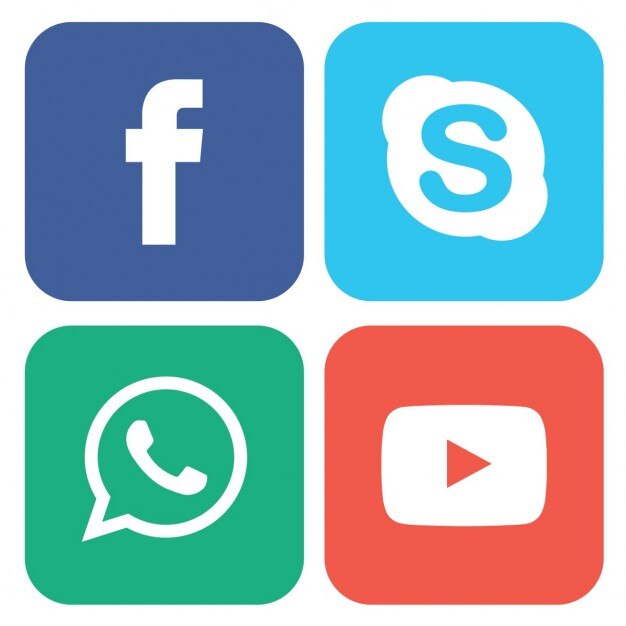
Совместимые браузеры: Chrome, Edge, Firefox, Opera, Safari
Зависимости: font-awesome.css
О коде
Социальные иконки SVG
Раунд социальных иконок в SVG, HTML и CSS.
Совместимые браузеры: Chrome, Edge, Firefox, Opera, Safari
Зависимости: —
О коде
Социальные ссылки
Ссылки на социальные сети в формате HTML и CSS.
Совместимые браузеры: Chrome, Edge, Firefox, Opera, Safari
Зависимости: font-awesome.css
О коде
Иконки социальных сетей
Иконки социальных сетей с всплывающими заголовками.
Совместимые браузеры: Chrome, Edge, Firefox, Opera, Safari
Зависимости: font-awesome.css
О коде
Иконки социальных сетей
Значок социальных сетей раскрывается с переходом .

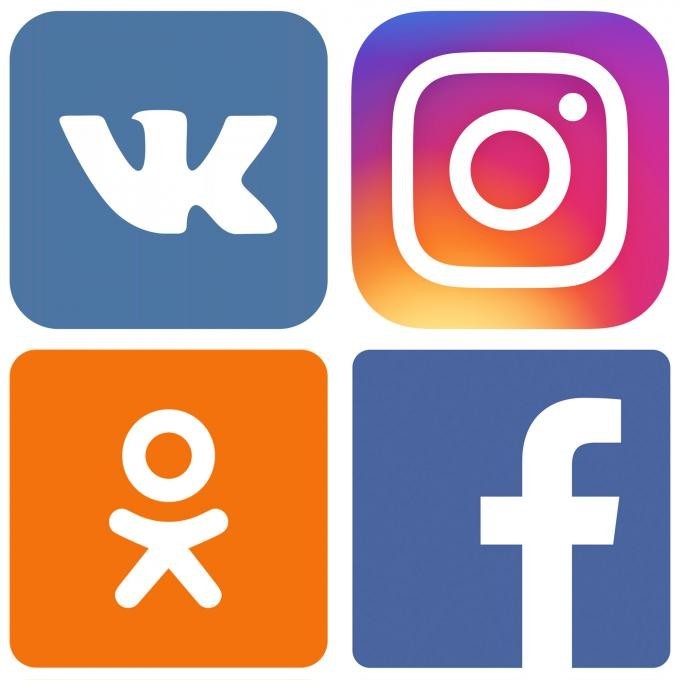 png) -24px 0 no-repeat;}
.face {display:inline-block;vertical-align:bottom;width:24px;height:24px;margin:0 20px 0px 0;padding:0;outline:none;background:url(путь до файла со спрайтом/icons.png) -48px 0 no-repeat}
.goog {display:inline-block;vertical-align:bottom;width:24px;height:24px;margin:0 20px 0px 0;padding:0;outline:none;background:url(путь до файла со спрайтом/icons.png) -96px 0 no-repeat}
.rsskt {display:inline-block;vertical-align:bottom;width:24px;height:24px;margin:0 20px 0px 55px;padding:0;outline:none;background:url(путь до файла со спрайтом/icons.png) -120px 0 no-repeat}
.emailkt {display:inline-block;vertical-align:bottom;width:24px;height:24px;margin:0 20px 0px 0;padding:0;outline:none;background:url(путь до файла со спрайтом/icons.png) -144px 0 no-repeat}
png) -24px 0 no-repeat;}
.face {display:inline-block;vertical-align:bottom;width:24px;height:24px;margin:0 20px 0px 0;padding:0;outline:none;background:url(путь до файла со спрайтом/icons.png) -48px 0 no-repeat}
.goog {display:inline-block;vertical-align:bottom;width:24px;height:24px;margin:0 20px 0px 0;padding:0;outline:none;background:url(путь до файла со спрайтом/icons.png) -96px 0 no-repeat}
.rsskt {display:inline-block;vertical-align:bottom;width:24px;height:24px;margin:0 20px 0px 55px;padding:0;outline:none;background:url(путь до файла со спрайтом/icons.png) -120px 0 no-repeat}
.emailkt {display:inline-block;vertical-align:bottom;width:24px;height:24px;margin:0 20px 0px 0;padding:0;outline:none;background:url(путь до файла со спрайтом/icons.png) -144px 0 no-repeat} В этом случае цвета будут плавно перетекать один в другой. Направление перетекания можно задать при помощи «swap»
В этом случае цвета будут плавно перетекать один в другой. Направление перетекания можно задать при помощи «swap» Отступы перечисляются в таком порядке: сверху, справа, снизу, слева
Отступы перечисляются в таком порядке: сверху, справа, снизу, слева